Page 1
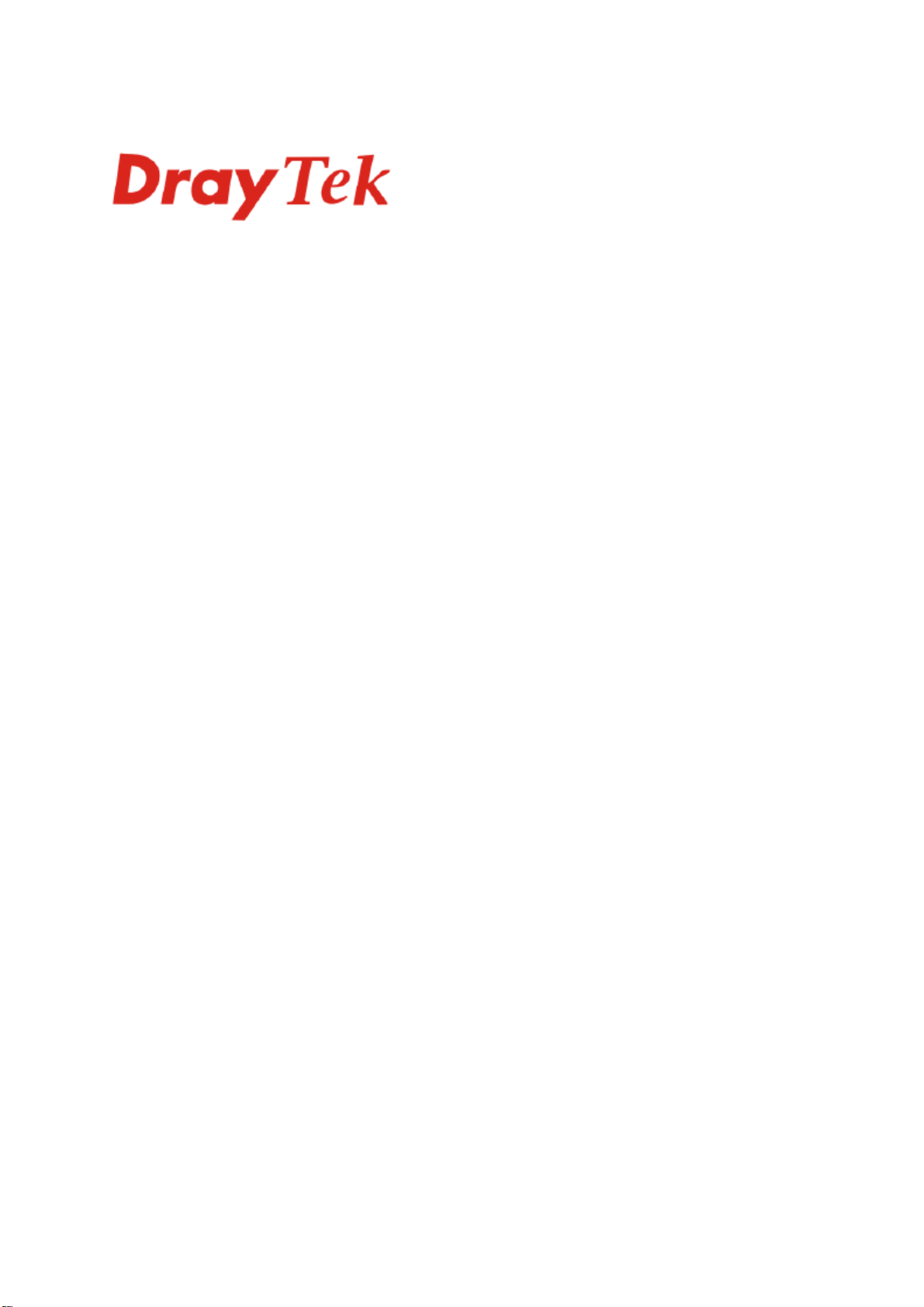
DrayTools 用户手册
版本: 1.0
日期: 2006/11/22
i
Page 2
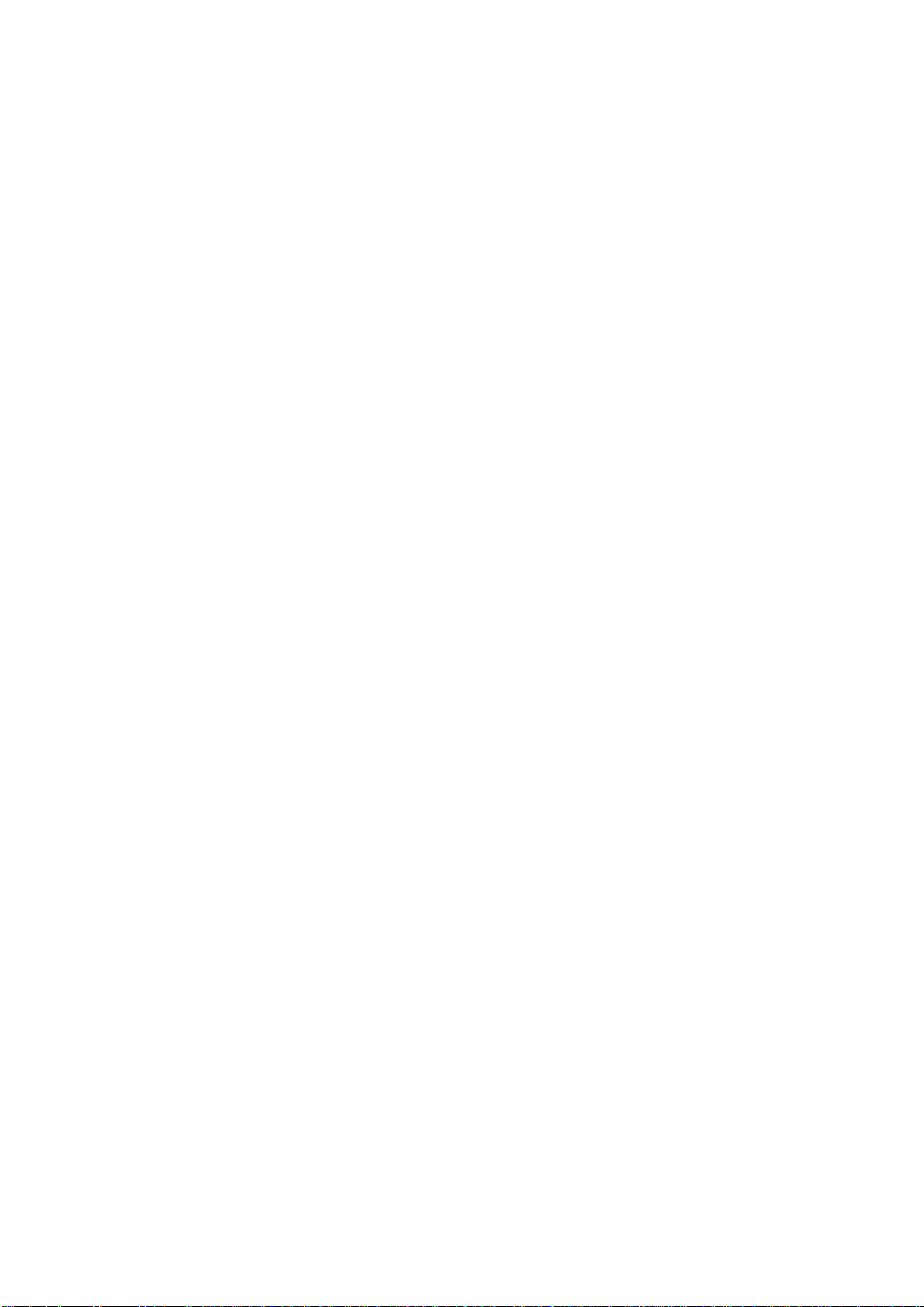
录
目目录
1. 介绍.............................................................................................................3
2. Draytek固件升级工具 ..................................................................................4
3. Draytek系统日志工具 ..................................................................................7
4. Draytek Smart VPN客户端 .......................................................................13
2
Page 3
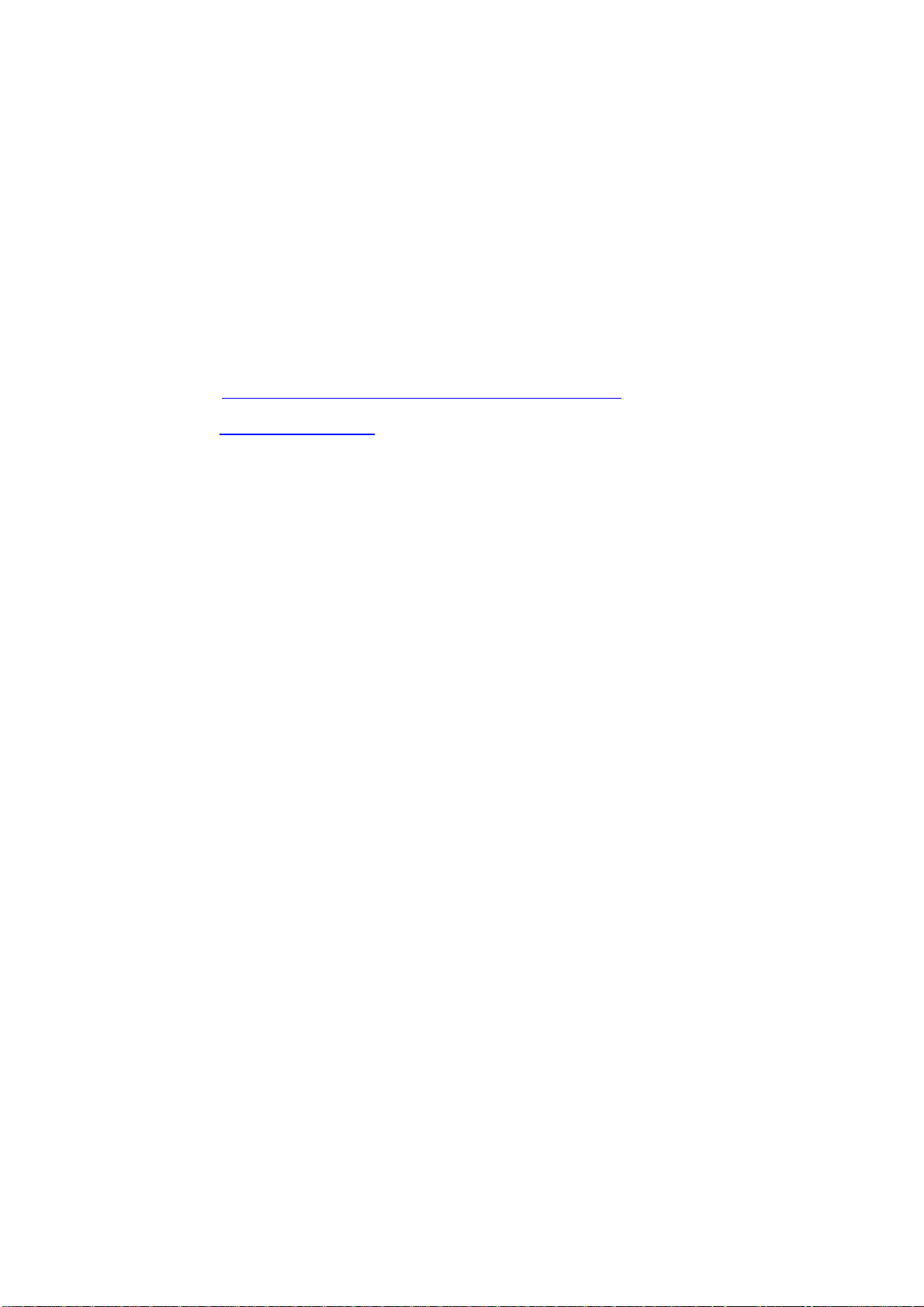
绍
11..
介介绍
DrayTools 系列软件软件是为了 Vigor 用户更加灵活、方便的使用 Vigor 路由器,而开发的
路由器辅助工具。它是由我们公司自主研发的,包括了 Vigor 路由器固件升级工具、系统
日志工具以及 Smart VPN 客户端等。
接下来的章节我们将详细介绍如何使用这些工具软件。
不过首先,您需要先到我们的中文网站产品下载相关程序:
Web站点:
FTP站点:FTP://ftp.draytek.com
http://www.draytek.com.cn/support/DownloadShow.php
3
Page 4
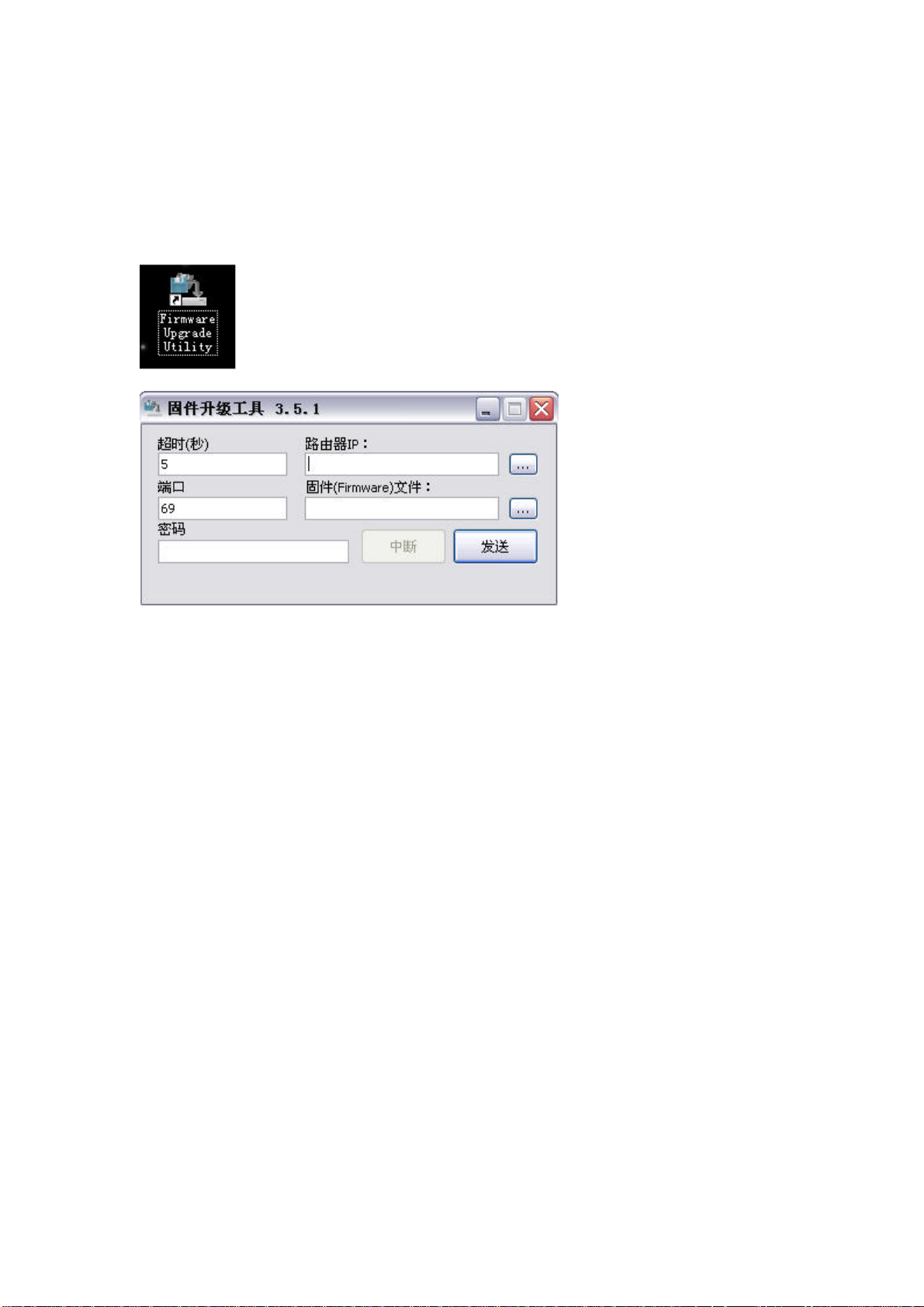
22.. DDrraayytteek
Draytek 固件升级工具是为了升级 Vigor 路由器的固件而设计。
k
固固件件升升级级工工具
具
超时 如果路由器在设定的时间内没有回应电脑的升级要求,此
连接会话将自动断开。若因网络状态导致升级时间过长,
您可以适当增加超时时间(比如 20)
端口 路由器默认的 TFTP 端口,正常情况下请不要更改。
路由器 IP 路由器的 LAN IP 地址(如果路由器恢复到默认设置,请
手动填写 192.168.1.1)
“…” - 点击此按键,将会弹出路由器选择框
4
Page 5
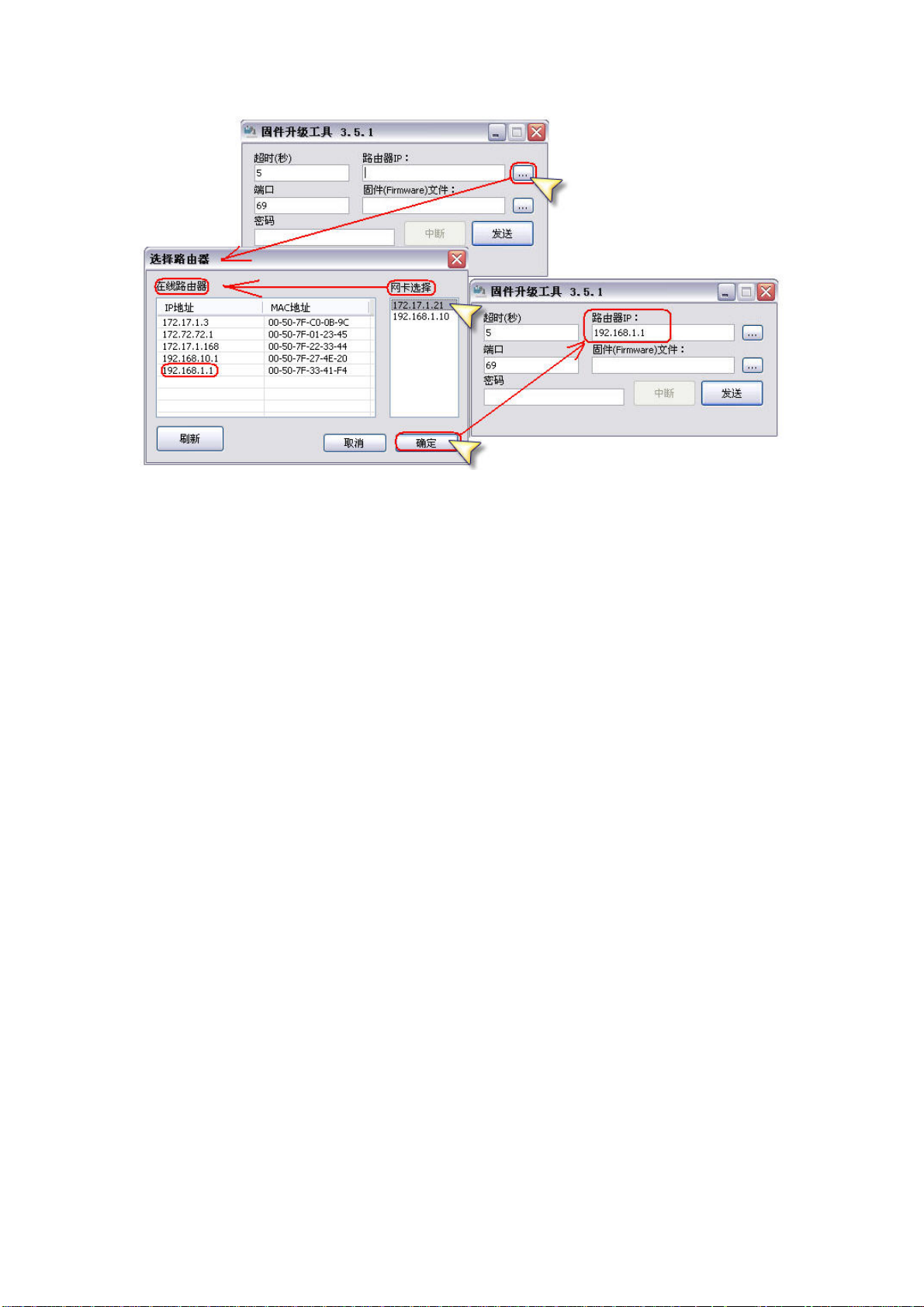
网卡选择 升级工具将自动搜索电脑上可用的网卡,并在
此显示。请务必选择正确的那张网卡(与路由器相连的那
张)!
在线路由器 显示相应网卡所能连接到的路由器。选择好路
由器后,按确定,路由器 IP 一栏就会自动显示出相应地址
固件(Firmware)文件 选择电脑上相应固件文件的路径
“…” - 点击此按键,将会弹出本机固件文件的浏览框
5
Page 6
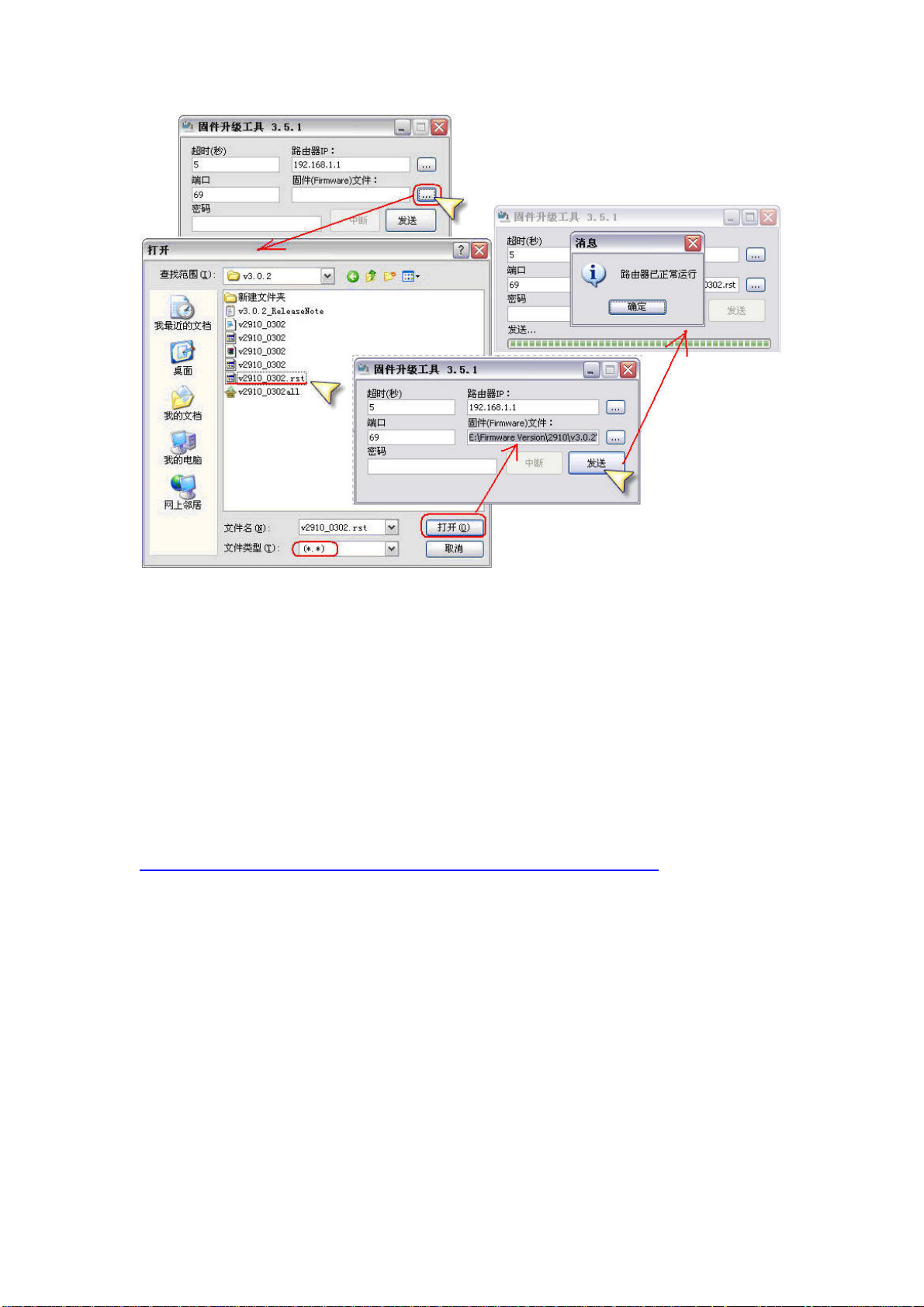
密码 路由器登录密码(如果您没有为路由器设置密码或
路由器是默认设置,则此栏为空)
发送 开始发送固件进行升级
注意:固件文件有两种类型,“.all”与“.rst”文件。他们不同之处在于——
“vxxxx.all”文件 路由器升级前的设置会在升级后被保留下来。
“vxxxx.rst”文件 路由器会在升级后恢复至出厂默认设置。
一般我们都是采用“.all”文件进行升级,若是遇到特殊情况或是路由器出现故障,您可以采用
TFTP 模式强制升级,详细步骤请参考
http://www.draytek.com.cn/support/FaqcontentShow.php?article_id=125
6
Page 7
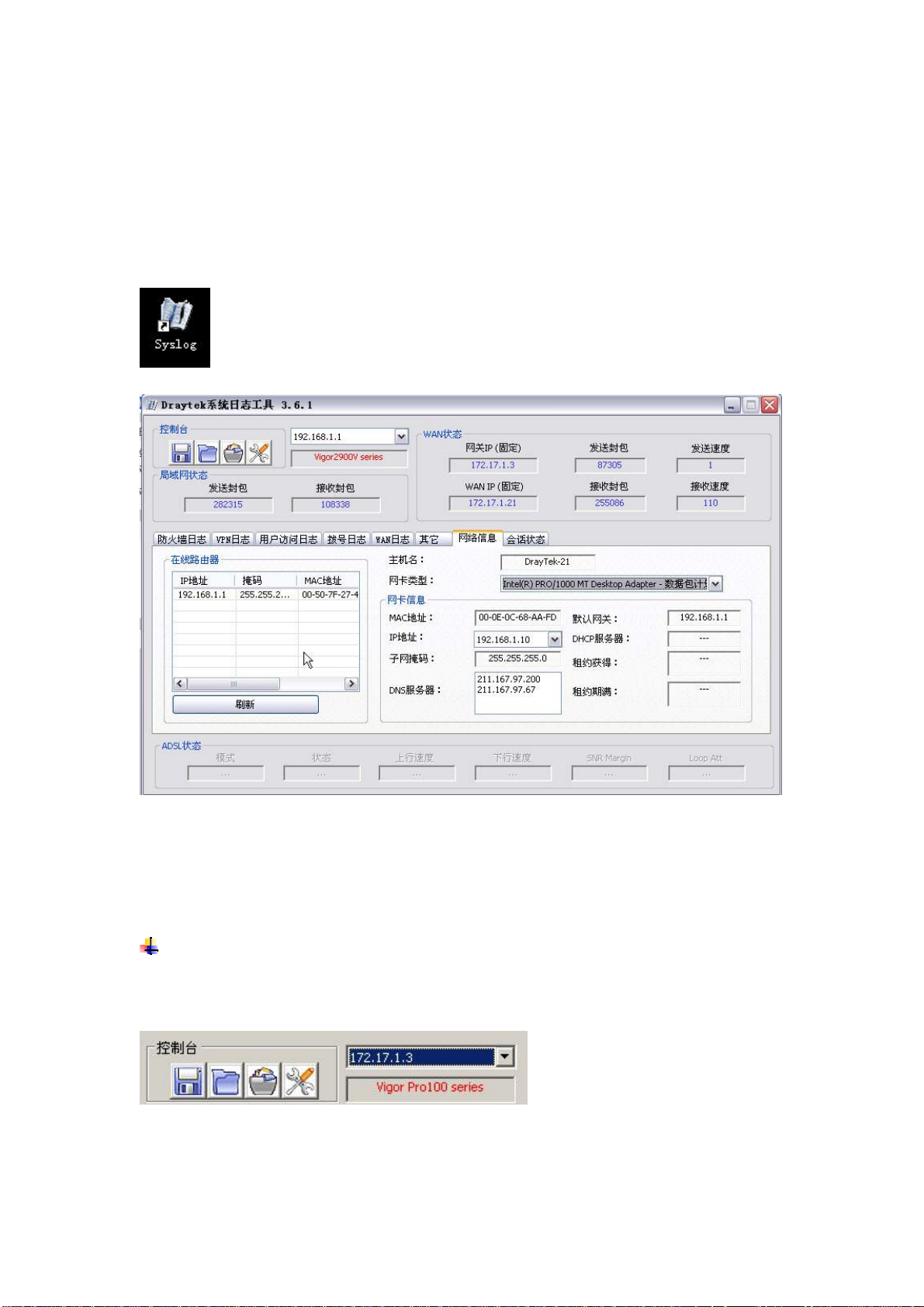
33.. DDrraayytteek
Draytek 系统日志工具可以抓取 Vigor 路由器上系统日志信息,以帮助您排查网络或路由器
的故障。
k
系系统统日日志志工工具
具
从整体来看,系统日志工具界面大致可以分成控制界面与显示界面两个部分
控制界面
点击下拉菜单,并选择您所要查看的相应路由器
7
Page 8

将鼠标移动至控制台的图标处,相应的按键名称即会显示出来:
保存/记录 保存系统日志记录,按下保存将会弹出以下菜单
保存当前日志 保存当前已获取到的的系统日志
即时记录日志 保存从现在开始一直到您终止时的系统日志(可以根据需
要,设定记录的时间限制)
自动即时记录日志至多文档 按你所设定的时间间隔,将系统日志分别记录在不同的文
档中,便于您查看。
文件名 为保存的系统日志文件定义名称
保存至文档的时间间隔为 设定保存文档的间隔时间(单位天/小时/分钟)
记录时间限制 设定记录日志的时限,工具将把时限内的日志都保存下来
(无限制/天/小时/分钟)
载入一个文件 载入您要浏览的系统日志记录
8
Page 9

清除 清除当前的系统日志记录
设置 设定系统日志相关参数
9
Page 10

系统日志端口 传输日志信息的端口。默认端口 514
最大存储消息数 工具最大可记录的消息数量,超出的将被覆盖。默认值为
1000
转发消息 将本机所获取的系统日志转发给其他 PC
IP 输入 IP 地址,日志将被转发给此 IP
Windows 开机时启动系统日志 若勾选,当 Windows 系统开机,系统日志工具将自动运
行
显示界面
整个信息界面基本包括这几个部分:
与局域网状态
WAN
WAN 状态 WAN 口连接状态
10
Page 11
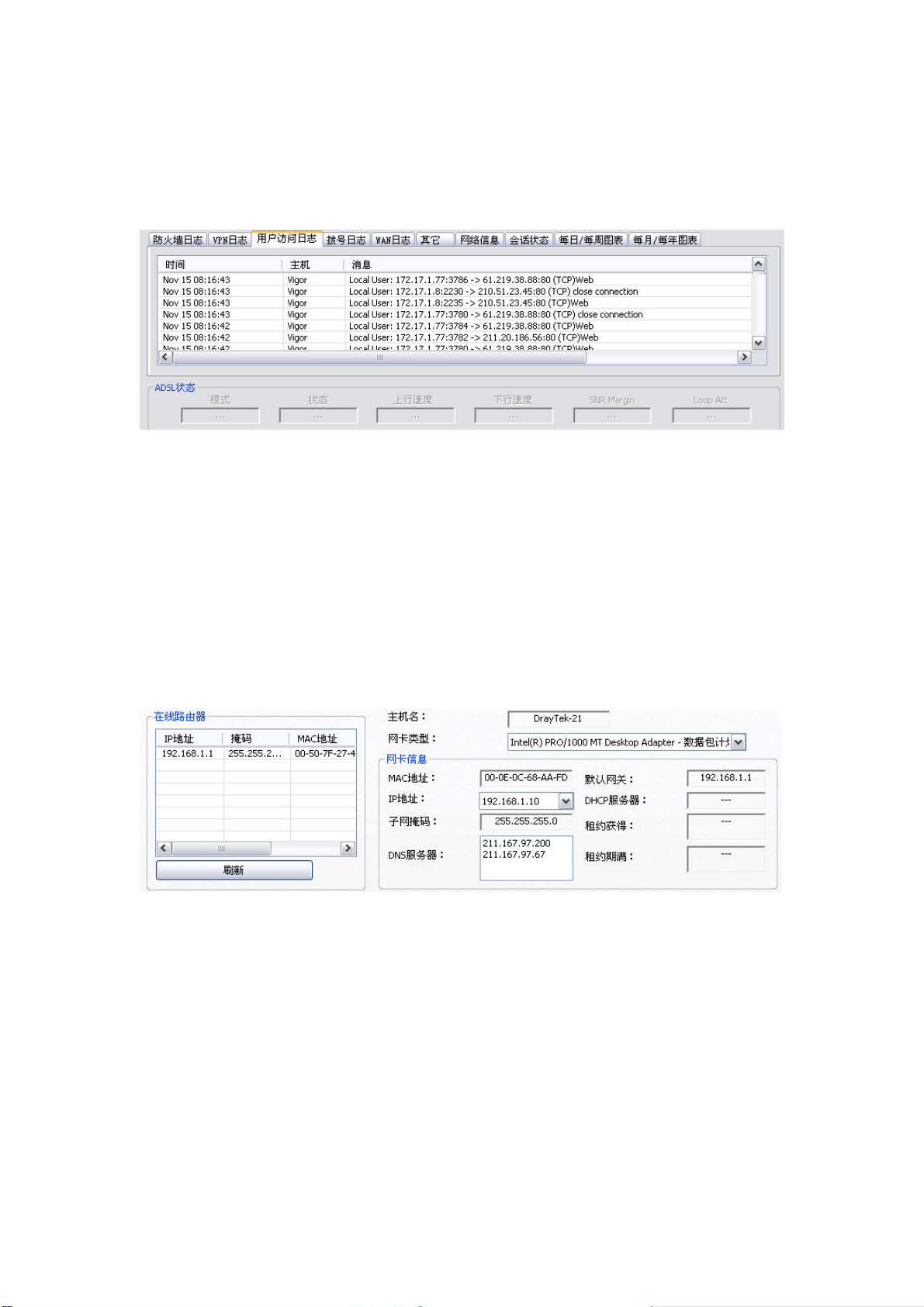
局域网状态 LAN 口连接状态
系统日志记录
防火墙日志 显示防火墙过滤器、防病毒、防入侵的日志
VPN 日志 显示关于 VPN 的日志
用户访问日志 显示本地主机访问网络的日志
拨号日志 显示有关拨号动作的日志,包括 PPPoE、VPN、ISDN 等
WAN 日志 显示路由器 WAN 口日志
其它 显示其它日志
网络信息栏 显示运行系统日志工具主机的一些网络信息
主机名 本机主机名
网卡类型 可以在下拉菜单中,选择本机网卡其中一块
网卡信息 所选网卡相关信息,包括 MAC 地址、IP 地址、
DNS、网关等等
在线路由器 与所选网卡相连接的路由器的信息
会话状态栏 本机当前正在运行会话信息
11
Page 12

每日/每周(月/年)流量图 Vigor 路由器系统日志工具 3.7.0 版本,新增加了每日/
每周流量图和每月/每年流量图功能,可以更直观地观测网
络流量的状态。(Vigor2950、VigorPro100 等)
12
Page 13

44.. DDrraayytteekk SSmmaarrtt VVPPN
Draytek Smart VPN 客户端整合了 MS 系统内建的 VPN 拨号程序,让你可以方便的配置 PC
上的 VPN 设定。
N
客客户户端
端
步骤
0.
配置 点击配置,将自行完成系统配置,并提示您重启电脑
步骤
1.
拨入
ISP
拨号 点击拨号以拨入 ISP,通常情况下此步骤可以跳过
步骤
2.
连接到
插入 添加一条新的 VPN 设定档,所有的 VPN 设定档都可以在
移除 删除一个选定的 VPN 设定档
连接 配置完毕后,点击连接以建立 VPN 隧道连接
VPN
服务器
下拉菜单中选择。
13
Page 14

配置 配置详细的设定档设定,点击配置将弹出以下窗口
设定档名 为当前设定档起一个名字,若什么都不填,默认名称是
Profile (N)
VPN 服务器 IP/主机名 输入远端 VPN 服务器 IP 地址或是域名
用户名 输入 VPN 帐号用户名(需与 VPN 服务器上设置一致)。
若选择
密码 输入 VPN 帐号密码(需与 VPN 服务器上设置一致)。
选择
VPN 类型 选择您要拨的 VPN 类型,包括有 PPTP、L2TP、IPSec、
L2TP over IPSec 四种
PPTP 加密 选择 PPTP VPN 所使用的加密方式,包括无加密、要求加
密、最大强度加密三种加密强度。
时,此栏将呈灰色、不可填
认证方式 选择 PPTP VPN 的认证方式,包括 PAP、CHAP、
MS-CHAP、MS-CHAP v2。
栏将呈灰色、不可填
IPSec VPN
IPSec VPN
隧道,此栏将呈灰色、不可填
隧道,此栏将呈灰色、不可填
若选择其它
若选择其它
VPN
若
VPN
类型
类型时,此
变更默认路由到此VPN隧道 勾选后,远端主机上的所有数据流都将先被送到VPN服务
器,然后再经由VPN服务器的网关发往Internet。远端主机
14
Page 15
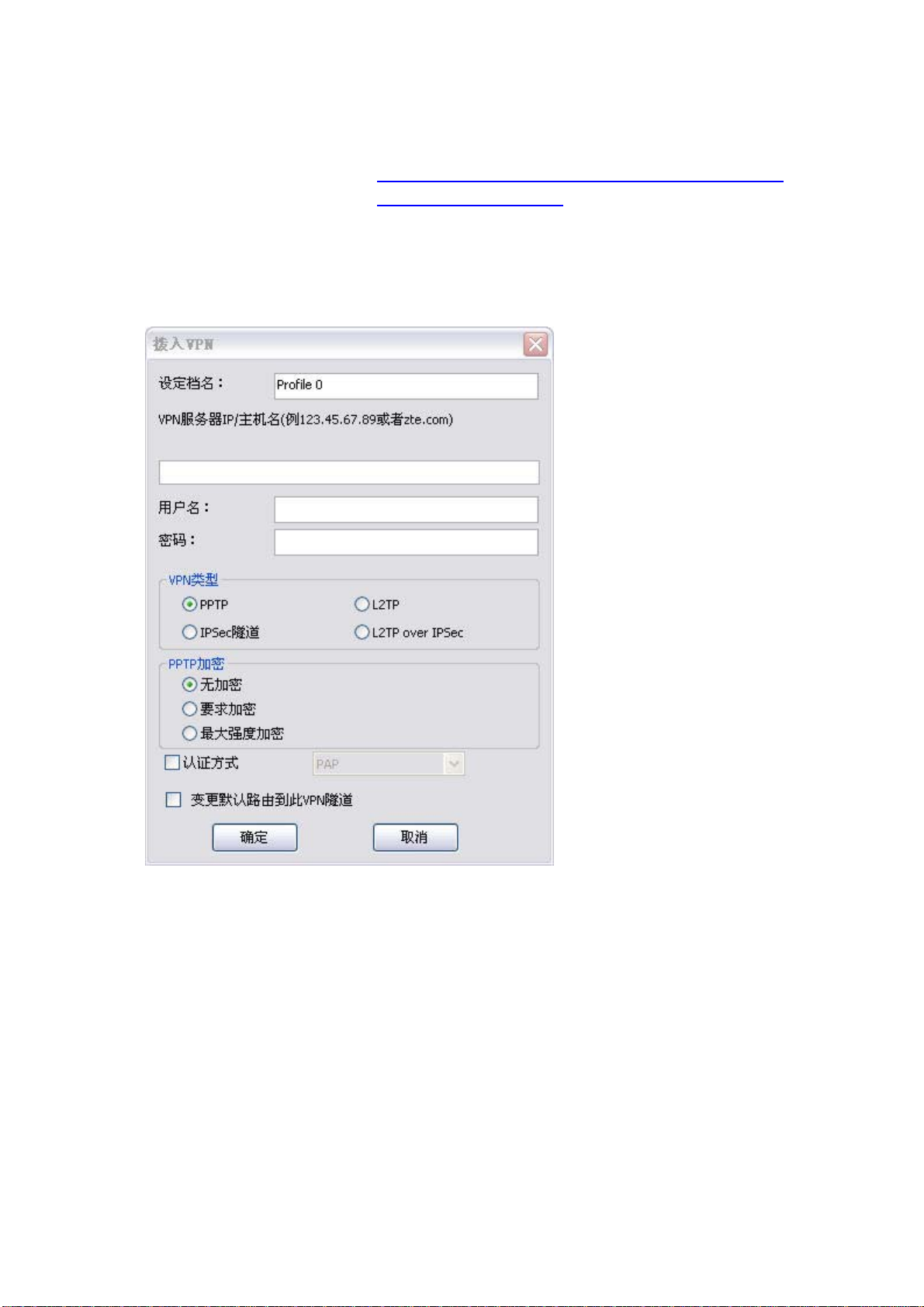
就好比一个内部主机在企业网络内工作一样。详细说明请
参考
http://www.draytek.com.cn/support/FaqcontentSh
ow.php?article_id=231
PPP VPN IPPPTP L2TP隧道类型若选择基于 的服务(如 、 ),您需要指定远端 服务器的
VPN地址、用户名、密码以及加密认证方式。用户名和密码应与 服务器上的设置一致。
若选择基于 IPSec 的服务(如 IPSec、L2TP over IPSec 隧道类型),点击确定后,会弹出
详细的 IPSec 策略配置。
15
Page 16
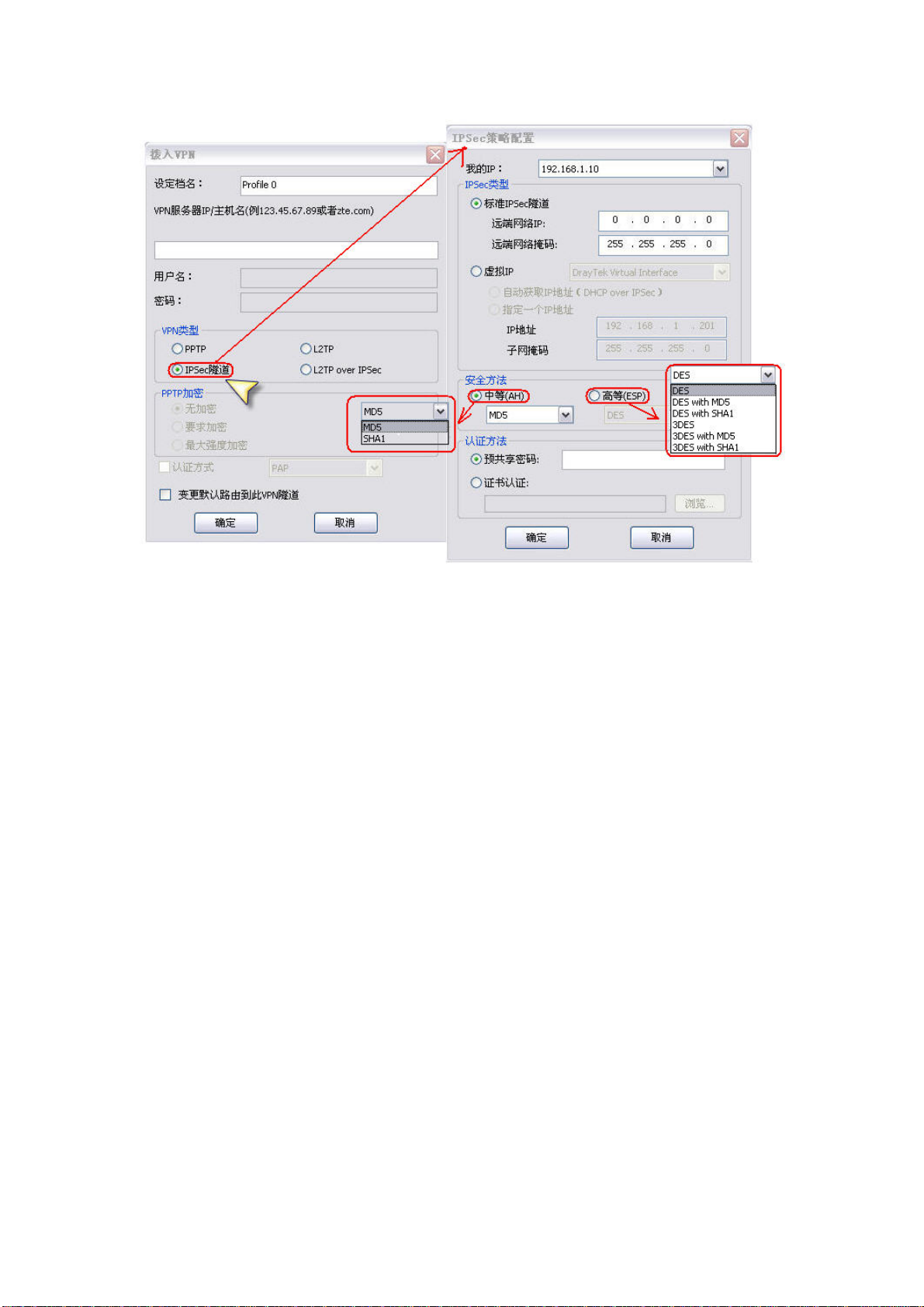
我的 IP 本机的 IP 地址
IPSec 类型 这里有两种 IPSec 类型
标准
IPSec
远端网络 IP - 指定远端网络的网络 IP
远端网络掩码 - 指定远端网络的网络掩码
虚拟
IP Draytek 自己开发的技术。若要使用此功能,路由器必须
自动获取 IP 地址(DHCP over IPSec) - 从 VPN 服务
指定一个 IP 地址 - 由 VPN 服务器来为远端主机分配一
安全方法 选择 IPSec 隧道使用的安全方法,需与 VPN 路由器设定
隧道
采用标准的 IPSec 技术协议
支持 DHCP over IPSec 技术。有此功能,远端主机可以
通过 IPSec 隧道获得一个主网络内部的私网地址。
器的内部网络自动获取一个本地私网 IP
个指定的 IP 地址/子网掩码
匹配
中等(AH) - MD5、SHA1
高等(ESP) - DES、DES with MD5、DES with SHA1、
3DES、3DES with MD5、3DES with SHA1
认证方法 选择 IPSec 隧道的认证方法
16
Page 17
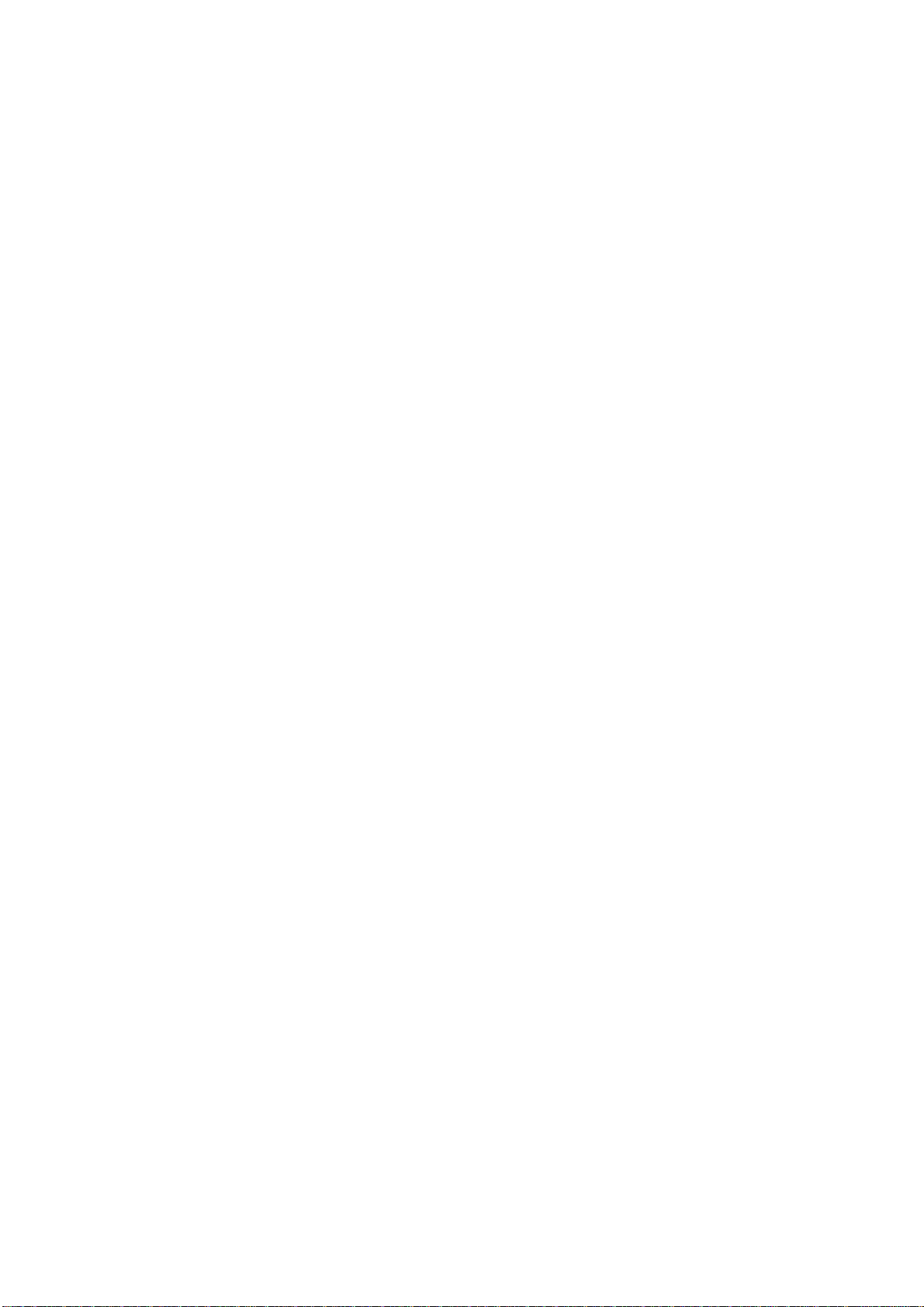
预共享密码 - 请输入预共享密钥,需与 VPN 路由器设
定一致
证书认证(X.509) - 请选择正确的 CA 证书,需符合 VPN
路由器的身份验证
如果 DHCP Over IPSec 无法实现,请做下列检查。
a. VPN Server 是否支持 DHCP Over IPSec 功能。
b. VPN Server 要打开 DHCP 服务器。
c. 在 PC 端,是否已启用安装的虚拟网卡。
d. 检查 PC 端的防火墙设定是否封锁了工具。
17
